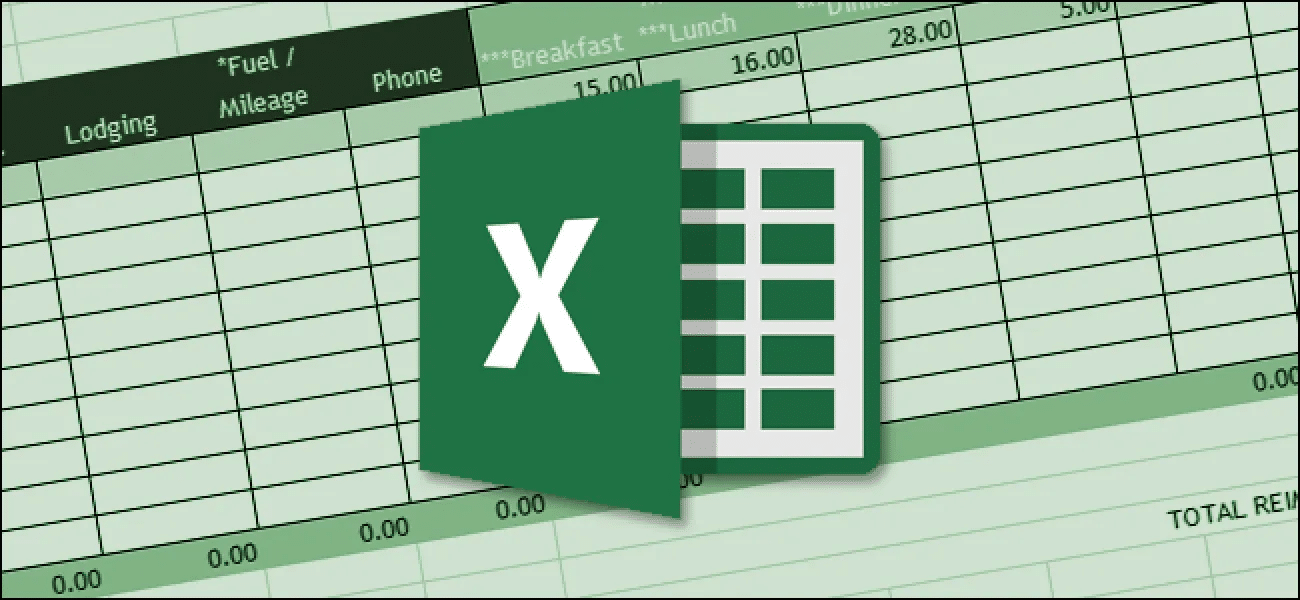你是否经常花费大量时间在Excel上进行数据整理和分析?想要提升工作效率,成为数据处理的高手吗?掌握Excel中的一些关键功能和公式是至关重要的。以下我们将介绍十大必学的Excel功能和公式,帮助你更高效地处理数据。
1. SUM – 求和函数
SUM函数是最常用的函数之一,用于计算指定区域内所有数字的总和。例如,=SUM(A1:A10)可以快速计算A1到A10单元格的总和。
2. AVERAGE – 平均值函数
通过AVERAGE函数,你可以方便地计算指定区域内数值的平均值。例如,=AVERAGE(B1:B10)会返回B1到B10单元格内所有数值的平均数。
3. MAX & MIN – 最大值和最小值函数
MAX函数用于查找指定区域中的最大值,而MIN函数则用于查找最小值。比如,=MAX(C1:C10)可以找到C1到C10中最大的数字,=MIN(C1:C10)则可以找到最小的数字。
4. COUNT & COUNTIF – 计数函数
COUNT函数可以用来统计指定区域内数值的个数,而COUNTIF函数则可以根据条件进行计数。例如,=COUNTIF(D1:D10, “>50”)会返回D1到D10中大于50的数值的个数。
5. IF – 条件判断函数
IF函数是进行逻辑判断的重要工具。它可以根据条件返回不同的结果。例如,=IF(E1>100,”合格”,”不合格”)如果E1大于100,则返回“合格”,否则返回“不合格”。
6. VLOOKUP – 垂直查找函数
VLOOKUP函数用于在表格中垂直查找特定的数据。例如,=VLOOKUP(“产品A”, A1:C10, 3, FALSE)可以在A1到C10的范围内查找“产品A”并返回第三列对应的值。
7. INDEX & MATCH – 索引与匹配函数
INDEX和MATCH函数通常联合使用,用于更复杂的数据查找任务。MATCH函数用来查找指定项的位置,而INDEX函数根据位置返回相应的值。例如,=INDEX(B1:B10, MATCH(“产品B”, A1:A10, 0))可以在A1到A10中查找“产品B”,并返回B列对应行的值。
8. CONCATENATE – 连接函数
CONCATENATE函数用于将多个字符串合并成一个字符串。例如,=CONCATENATE(F1,”-“,G1)可以将F1和G1单元格的内容用破折号连接起来。
9. 数据分析工具
除了常用的函数外,Excel还提供了强大的数据分析工具包,如透视表、描述统计等,这些工具可以帮助你更加深入地分析数据,生成有价值的分析报告。
10. 快捷键与数据录入技巧
掌握一些快捷键和数据录入技巧也是提高工作效率的关键。例如,使用Ctrl+箭头键可以快速跳转到数据区域的开始或结束,Ctrl+Shift+L可以快速添加筛选等。
掌握上述十大必学的功能和公式,将极大地提升你在Excel中的操作效率和处理数据的能力。无论是日常的数据统计还是复杂的分析任务,这些技能都能助你一臂之力,使你成为真正的Excel高手。